
Рис. 4.11. Настройка параметров просмотра и редактирования файлов
C помощью переключателя Просмотр по F3 выбирается наиболее подходящий вариант просмотра файлов:
♦ Файл под курсором – внутренней программой – в данном случае программный код файла, на котором стоит курсор, нажатием клавиши F3 будет открыт для просмотра с помощью внутренней программы Lister (этот вариант предлагается использовать по умолчанию);
♦ Выделенные файлы – внутренней программой – в данном случае программный код предварительно выделенных файлов нажатием клавиши F3 будет открыт для просмотра с помощью внутренней программы Lister (менять файлы в данном случае можно с помощью клавиш N и Р);
♦ Внешней программой просмотра – в данном случае вы можете указать путь к исполняемому файлу программы, в которой при нажатии клавиши F3 программный код текущего файла будет открываться для просмотра.
При нажатии на кнопку По типам файлов на экране открывается окно Файловые ассоциации, в котором указывается, какой программой открывать для просмотра файлы того или иного типа.
С помощью кнопки Настройка программы просмотра осуществляется переход в режим настройки программы Lister, которая в Total Commander по умолчанию используется для просмотра файлов.
В выделенной области Правка по F4 в поле Программа-редактор указывается путь к исполняемому файлу программы, которая должна использоваться для редактирования программного кода файлов при нажатии клавиши F4. Этот параметр можно заполнить с клавиатуры, но намного удобнее это делать с помощью кнопки выбора. В последнем случае открывается окно Обзор, в котором указывается требуемый путь.
Настройка параметров шрифтов
Раздел Шрифты предназначен для настройки параметров шрифтов, используемых в файловой панели, в главном окне и в диалоговых окнах Total Commander (в каждом случае настройка выполняется отдельно). С помощью кнопки Изменить шрифт вызывается окно, изображенное на рис. 4.12.
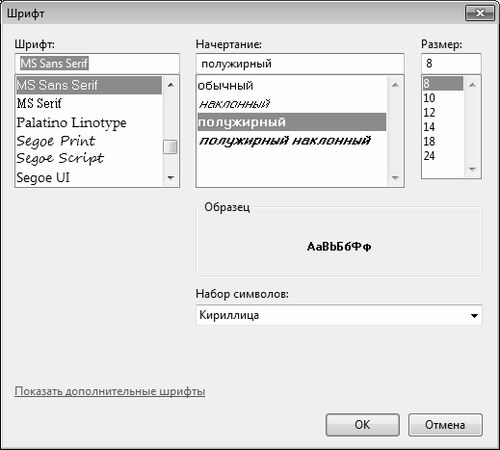
Рис. 4.12. Настройка параметров шрифта
Вначале в поле Шрифт нужно указать подходящий тип шрифта, затем в поле Начертание – вариант его начертания, после чего в поле Размер – требуемый размер символов. Значения всех перечисленных параметров выбираются щелчком мыши на соответствующей позиции. При этом в поле Образец демонстрируется пример того, как будет выглядеть выбранный шрифт при текущих настройках.
Завершается процесс настройки параметров шрифта нажатием кнопки ОК. С помощью кнопки Отмена осуществляется выход из данного режима без сохранения изменений.
Настройка цветового оформления
В разделе Цвета (рис. 4.13) вы можете настроить цветовое оформление элементов интерфейса Total Commander.

Рис. 4.13. Настройка цветового оформления
Поля Текст, Фон 1, Фон 2, Выделение и Курсор заполняются из соответствующих раскрывающихся списков. В них выбирается цвет, которым будет оформлены элементы файловой панели окна программы, а также полей для выбора дисков. В поле Текст указывается цвет текста, которым написаны имена файлов и папок, а также названия дисков (в поле выбора дисков). В поле Фон 1 указывается фоновый цвет файловой панели, а в поле Фон 2 – цвет фона для всех чётных строк, а также для фона текущего каталога в отдельной панели дерева.
СОВЕТ
Рекомендуется, чтобы цвета, выбранные в полях Фон 1 и Фон 2, немного отличались друг от друга: в этом случае цветовое оформление будет оптимальным и эргономичным.
Цвет, выбранный в поле Выделение, будет использован для оформления выделенных объектов (файлов и папок). В поле Курсор выбирается цвет курсора.
Поле Текст под курсором доступно только в том случае, если установлен флажок Инверсный курсор либо флажок Инверсное выделение. Учтите, что установить можно лишь какой-то один из этих флажков. Значение поля Текст под курсором также выбирается из раскрывающегося списка и определяет цвет, которым будет оформлен текст под инверсным курсором либо под инверсным выделением.
Если в раскрывающихся списках вы не нашли подходящий цвет, то можете настроить его вручную. Для этого с помощью кнопки со стрелочкой, которая имеется справа от каждого списка, вызовите окно ручной настройки цветового оформления.
В поле Образец демонстрируется образец того, как будет выглядеть оформление данного элемента интерфейса при текущих настройках.
Кнопка Определить цвета для типов файлов предназначена для перехода в режим тонкой настройки цветового оформления. Например, вы можете каждому типу файлов назначить свой цвет. Но злоупотреблять данной возможностью не следует – в противном случае от разнообразия и обилия цветов будут быстро уставать глаза.
Настройка параметров общего характера
Настройка некоторых параметров общего характера осуществляется в разделе Разное, содержимое которого показано на рис. 4.14.
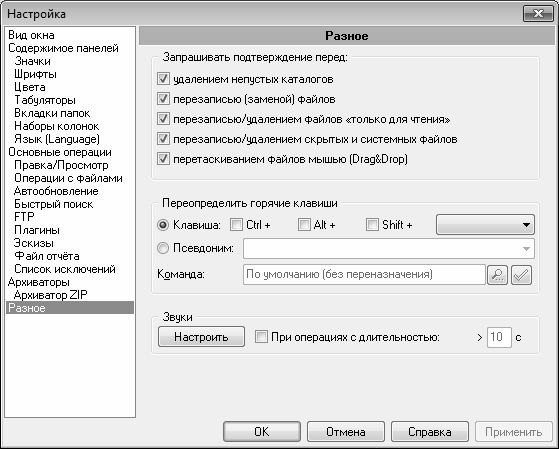
Рис. 4.14. Настройка программы, раздел Разное
В верхней части раздела содержатся область Запрашивать подтверждение перед с перечисленными ниже параметрами.
♦ Удалением непустых каталогов – если установить этот флажок, то программа дополнительно запрашивать подтверждение удаления папок, не являющихся пустыми (то есть содержащих подпапки и файлы);
♦ Перезаписью (заменой) файлов – если включен этот параметр, то дополнительный запрос будет выдаваться перед заменой одного файла другим (то есть когда файл записывается "поверх" другого файла);
♦ Перезаписью/удалением файлов "только для чтения" – при установленном данном флажке будет появляться предупреждение при попытке удалить (либо записать "поверх") файл, которому присвоен атрибут "только для чтения";
♦ Перезаписью/удалением скрытых и системных файлов – если включен этот параметр, Total Commander будет выдавать предупреждение при попытке удалить (либо записать "поверх") скрытый либо системный файл;
♦ Перетаскиванием файлов мышью – при установленном данном флажке Total Commander будет выдавать предупреждение при попытке перемещения объекта с помощью мыши (метод Drag & Drop).
В выделенной области Переопределить горячие клавиши содержатся параметры, которые удобно использовать для настройки различных сочетаний "горячих" клавиш. Чтобы включить в добавляемое сочетание клавишу Ctrl, Alt или Shift, нужно установить соответствующий флажок. Однако вы можете включать в комбинации и другие клавиши, которые можно выбрать в расположенном справа раскрывающемся списке. Команда, которая должна выполняться при нажатии данного сочетания клавиш, выбирается в поле Команда. Обратите внимание – справа от этого поля имеется кнопка, на которой изображена "галочка": ее обязательно нужно нажимать после настройки каждой комбинации клавиш (иначе Total Commander комбинацию не запомнит). После этого можно начинать формирование следующего сочетания "горячих" клавиш, и т. д.
Дополнительная настройка представления данных
Выполнить дополнительную настройку отображения данных в Total Commander можно с помощью параметров, находящихся в разделе Табуляторы (рис. 4.15).

Рис. 4.15. Настройка программы, раздел Табуляторы
Положение переключателя Показывать типы (расширения) файлов определяет режим отображения типа (иначе говоря – расширения) файлов в файловой панели. Если включен вариант Сразу после имени, то расширение файла будет следовать сразу после точки, расположенной за именем файла (например, Primer.doc или Obrazec.txt). Правда, многие полагают, что в данном случае несколько утрачивается наглядность представления данных. Поэтому Total Commander по умолчанию предлагает второй вариант – Выровненными (по Tab), при котором расширения файлов следуют в порядке "один под другим" в столбце Тип, независимо от длины имени файла.
В выделенной области Позиции табуляторов с помощью полей Тип (расширение), Размер, Дата/время, Атрибуты и Комментарии настраивается расположение соответствующих столбцов в файловой панели окна программы.
Если установлен флажок Показывать столетие в дате, то в колонке Дата, которая находится в файловой панели окна, дата будет представляться в следующем формате: 14.12.2008. Если же данный флажок снят, то эта же дата будет выглядеть так: 14.12.08.
Для изменения формата отображения времени в этой же колонке предназначен флажок 12-часовой формат времени (АМ/РМ). Если он снят, то время, например, "Шестнадцать часов восемь минут" будет представлено так: 19:05. Если же флажок установлен, то это же время будет выглядеть следующим образом: 07:05рм.
При необходимости вы можете быстро восстановить параметры, которые в разделе Табуляторы используются по умолчанию. Для этого нажмите кнопку По умолчанию, которая находится внизу раздела.